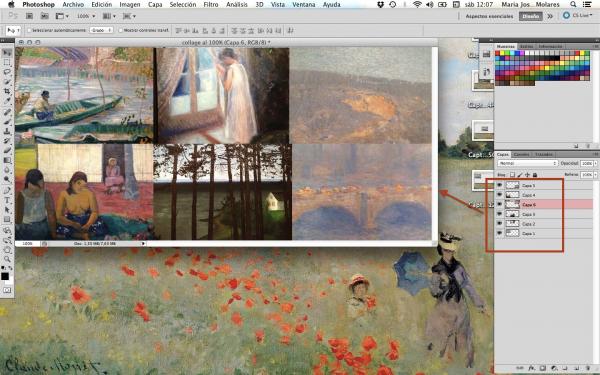
In diesem Artikel erklären wir auf einfache Weise, wie man eine Collage in Photoshop erstellt . So vermitteln wir Ihnen auf direkte Weise, wie Sie alle gewünschten Bilder in einer transparenten Hintergrunddatei zusammenführen können. Wir werden mit Ebenen arbeiten, auch wenn wir nicht verschiedene Stile auf die Ebenen anwenden werden. Sie sollten jedoch wissen, dass Sie es tun können, wenn Sie eine aufwendigere Komposition erstellen möchten. In einwie.com erklären wir, wie man eine Collage in Photoshop macht.
Der erste Schritt, um eine Collage in Photoshop zu erstellen, besteht darin, zu “Datei” und “Neu” zu gehen und das Dokument zu erstellen, das die Grundlage der Komposition bilden wird. Sie müssen die Höhe und die Breite auswählen, die Berechnungen basierend auf der Anzahl der Bilder, die Sie eingeben möchten, und deren Größe durchführen. Als nächstes wählen Sie “Transparent” Hintergrund.
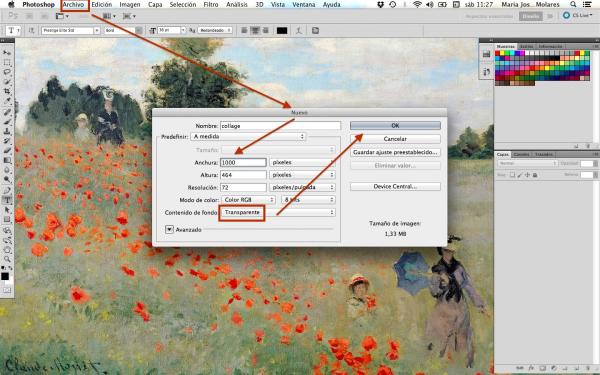
Jetzt werden Sie das erste Collage- Bild in Photoshop eingeben. Um dies zu tun, gehen Sie zu “Datei” und “Ort”. Dann müssen Sie Ihren Computer durchsuchen, bis Sie das Bild finden, das Sie interessiert.
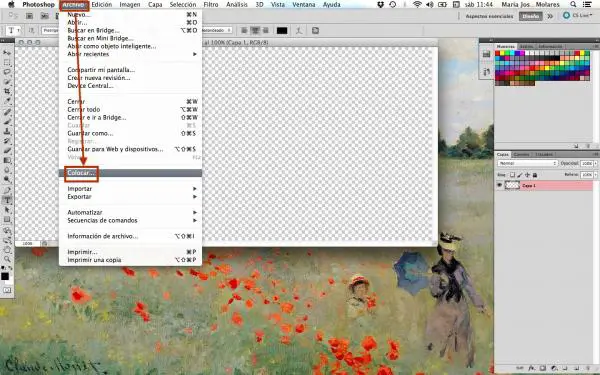
Sobald Sie das erste Foto haben, das Teil der Collage ist, wählen Sie es aus und klicken Sie auf “Platzieren”.
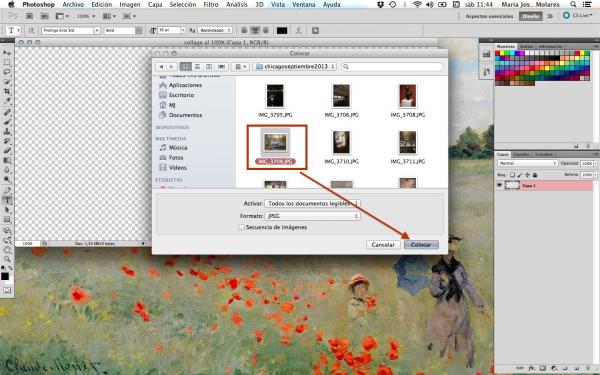
Der nächste Schritt, um eine Collage mit Photoshop zu erstellen, besteht darin, den Teil des Bildes auszuwählen, den wir verwenden möchten. Um dies zu tun, gehen Sie zum Auswahlwerkzeug im linken Menü. Wenn Sie darauf klicken, werden Sie sehen, dass das Programm Sie fragt, ob Sie das Bild platzieren möchten, Sie müssen die Option “Ort” wählen.
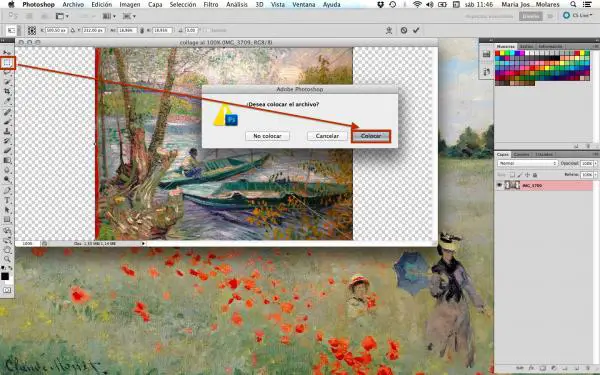
Im vertikalen Top-Menü wird nun das Auswahlwerkzeug auf “Fixed Size” gesetzt, damit Sie kontrollieren können, dass alle Collage-Bilder gleich groß sind. Für den Fall, dass Sie sie in verschiedenen Größen haben möchten, wählen Sie nicht die Option “Feste Größe” und ändern Sie das Gleiche für jedes Foto, das Sie in der Collage mit Photoshop platzieren.
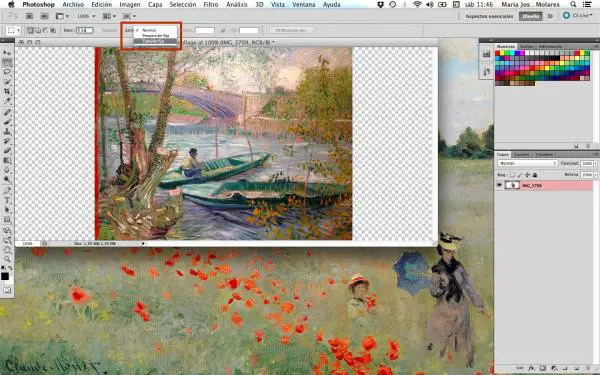
Da wir in diesem Artikel “Feste Größe” wählen, müssen wir die gewünschte Höhe und Breite schreiben.
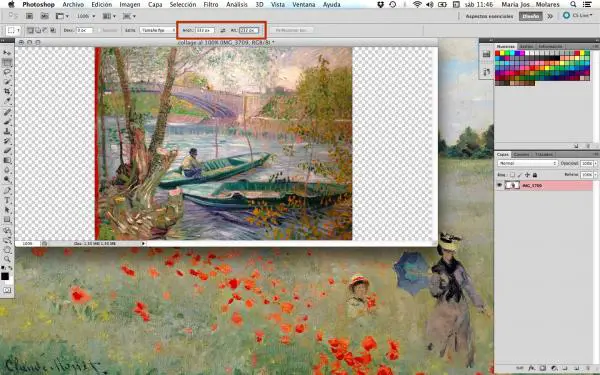
In diesem Schritt klicken wir erneut auf das Auswahlwerkzeug im linken vertikalen Menü, dann wählen wir den Bereich des Fotos, den wir in der Collage mit Photoshop verwenden möchten und drücken die rechte Taste. Dann müssen wir von den Optionen, die erscheinen, “Layer per Kopie” wählen.
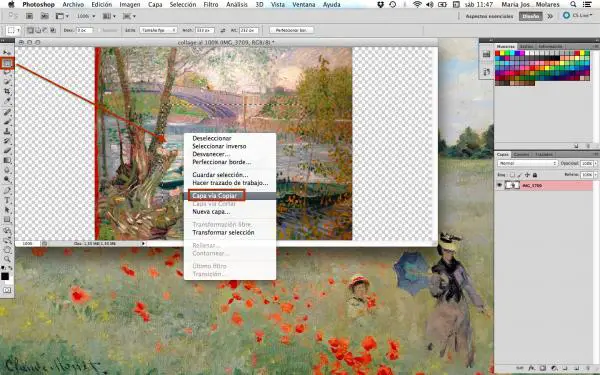
Im nächsten Schritt, um eine Collage mit Photoshop zu erstellen, müssen wir mit der neuen Ebene, die wir erstellt haben, allein bleiben. Um dies zu tun, stehen wir auf der anderen, drücken Sie die rechte Taste und wählen Sie “Löschen”.

An diesem Punkt müssen wir das Bild an der Stelle platzieren, an der es in der Collage liegen soll. Um dies zu tun, gehen wir in das vertikale Menü und wählen das erste Werkzeug aus. Dann können wir das Bild verschieben, wo immer wir wollen.

Hier haben wir es schon gut gelegen, in der oberen linken Ecke. Um die Collage mit Photoshop weiter zu machen , müssen wir die Bilder hinzufügen, die wir wollen, indem wir uns so verhalten, wie wir das erste Bild eingeführt haben.
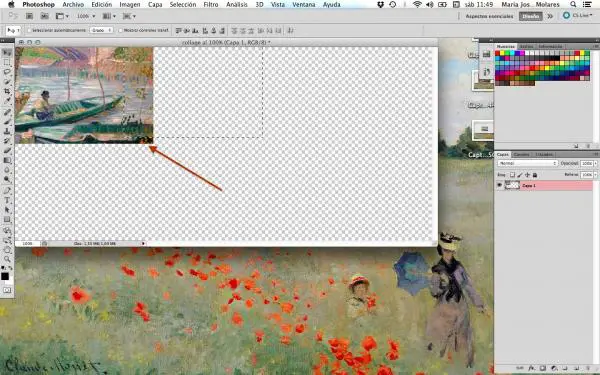
Sobald wir alle Fotos der Collage haben, in unserem Fall sechs, werden wir auf der rechten Seite sehen, dass wir so viele Ebenen haben wie Bilder, die Teil der Komposition sind. Wenn wir jedem Foto einen anderen Stil geben wollen, wählen wir die dazugehörige Ebene aus und bearbeiten sie.
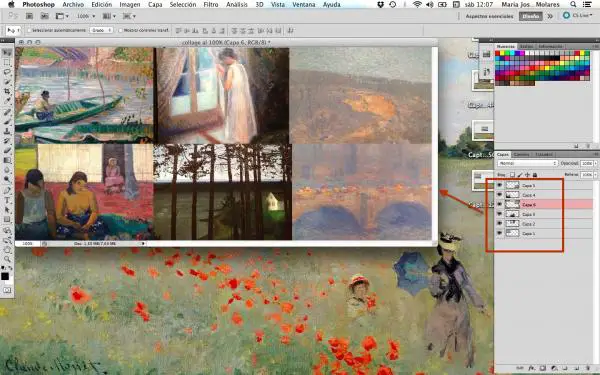
Um Ihre mit Photoshop erstellte Collage zu speichern, gehen Sie zu “Datei” und “Speichern unter”. Es wird empfohlen, ein Bildformat anzugeben, das problemlos mit anderen Programmen geöffnet werden kann, die kein Photoshop sind, z. B. .jpg.
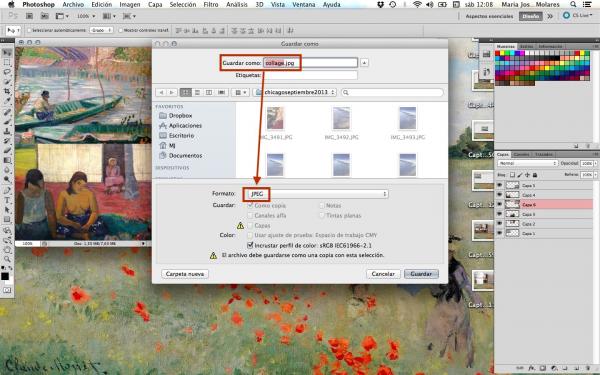
Hier haben Sie diese einfache Collage mit Photoshop gemacht. Nutzen Sie Ihre Kreativität, um komplexere und attraktivere Kompositionen zu erstellen.

Wenn Sie weitere Artikel ähnlich wie Erstellen einer Collage in Photoshop lesen möchten, empfehlen wir Ihnen, unsere Software- Kategorie einzugeben.
